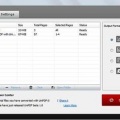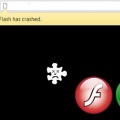Час від часу у користувача комп’ютера виникає необхідність зберегти зображення з екрану, яке він бачить на моніторі. Цікавий момент може виникнути під час використання програми, перегляду сайту або інших дій. Для визначення результату процесу фотографування існує спеціальний термін – скріншот (від англійського слова screenshot).
Таким чином, скріншот екрану на комп’ютері windows – це збережене у вигляді файлу зображення, яке користувач бачить на своєму моніторі. Його можна використовувати як самостійне зображення, вставити як малюнок у документ того або іншого формату, опублікувати в інтернеті.

Ось кілька прикладів, коли створення скріншоту екрану може виявитися корисним
В процесі роботи ви зіткнулися з проблемою, для вирішення якої ваших знань недостатньо. Можна залучити до її вирішення знайомого фахівця, але зв’язатися з ним можна тільки по електронній пошті. Можна описати проблему, але це займе багато часу. А якщо ви відішлете «сфотографовану» проблему, вона буде представлена гранично точно.
Інший випадок. Припустимо ви описуєте для друга роботу з комп’ютерною новинкою. Якщо кожна дія буде проілюстрована зображенням з екрану комп’ютера, інструкція вийде просто чудовою.
Якщо ви учень або студент, оформлені вами реферати (курсові, дипломи) повинні бути добре ілюстровані. Це допоможе отримати гарну оцінку і високий бал.
Якщо ви захоплюєтеся комп’ютерними іграми, то підтвердити досягнення великих рівнів можна, сфотографувавши кульмінаційний момент з екрану.
Як швидко створити скріншот в ОС Windows? Кнопка «Print Screen»
Найпростіший спосіб отримання скріншотів – використання кнопки «Print Screen». На деяких клавіатурах вона може бути позначена як «Prt Scr». При натисканні на «Print Screen» зовнішні ефекти відсутні. Немає ні клацань, ні спалахів. Але після натискання, непомітно для нас, зображення буде записано в пам’яті комп’ютера.

Важливо пам’ятати, що це поки «сире» зображення. Воно ще не записано у вигляді файлу і може бути втрачено, оскільки зберігається тільки в буфері обміну. Для того щоб зображення записати на диск у вигляді графічного файлу або вставити його в документ у вигляді ілюстрації, потрібні додаткові дії.
Можна відкрити один з графічних редакторів (MS Paint, Photoshop або аналогічний) і натисканням комбінації клавіш Ctrl+V або Shift+Ins вставити в робочу область.
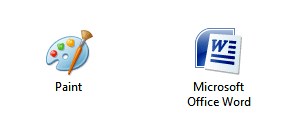
Можна вставити зображення вибором команди «Вставити», після натиснення на праву кнопку миші. Ще один спосіб: вибрати з меню команди «Правка» – «Вставити». Перераховані команди працюють практично завжди, тому надалі ми не будемо повторювати інструкції для операції «Вставити». Аналогічно можна вставити зображення у відкритий документ MS Word.
Для закріплення навиків виконаємо покроково практичний приклад у програмі MS Paint (встановлена майже на кожному комп’ютері):
– зробіть клацання мишею на кнопці Пуск в лівому нижньому кутку екрану

– у списку, що відкрився, виберіть пункт «Всі програми»
– у списку інстальованих програм виберіть пункт «Стандартні»
– відкрийте програму MS Paint (замість MS Paint може бути встановлений Paint.net)
– вставити знімок одним з описаний вище способів.

Після всіх кроків в робочій області програми ви повинні побачити те, що було на екрані в момент натискання на кнопку Print Screen. Щоб зберегти зображення на комьютері, виконайте послідовно команди Файл – Зберегти як. У діалоговому вікні вибираєте папку для збереження, визначаєте ім’я файлу і його формат.
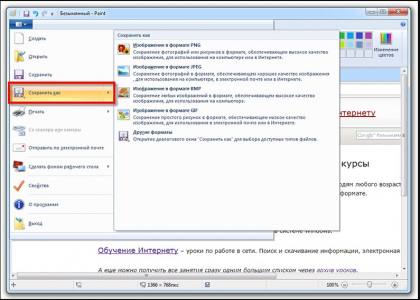
При вставлянні знімка в документ Word потрібно позначити місце вставки. Для цього проводиться натиснення мишкою в потрібному місці або текстовий миготливий курсор пересувається клавішами керування курсором. Проконтролюйте, чи знаходиться миготливий курсор в тому місці, куди ви хочете вставити знімок. Виконайте вставку.
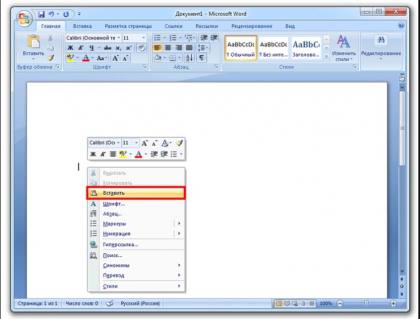
У результаті схема отримання скріншота така:
- натиснути кнопку Print Screen
- відкрити потрібну програму
- вставити знімок екрану
- зберегти знімок або документ.
Якщо потрібно зробити знімок не всього екрану, а тільки активного вікна, то замість клавіші Print Screen використовуйте комбінацію клавіш Alt+Print Screen. В іншому операції виконуються так, як і з цілим екраном.
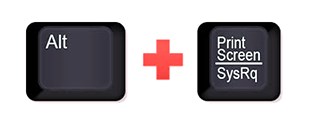
Описані способи отримання знімків універсальні і працюють у всіх версіях OC Windows.
Робота з «Ножицями»
У порівняно нових версіях Windows Vista, Windows 7 і вище) є більш зручний інструмент для «фотографування». Це програма «Ножиці» або «Snipping Tool». Якщо у вас встановлена одна з перерахований версій, проробіть наступні кроки:
- зробіть клацання мишею по кнопці «Пуск» на панелі завдань
- виберіть пункт «Всі програми»
- у списку, що відкрився, виберіть пункт «Стандартні»
- всередині стандартних відкрийте програмку «Ножиці».
Якщо таку програму в списку стандартних не знайдете, значить вона відсутня у вашій операційній системі. Тоді використовуйте спосіб, описаний вище.
Початок роботи «Ножиць»: з’являється невелике віконце, за межами якого зображення на екрані злегка розмите. Курсор миші з стрілки перетвориться в плюсик. Цим курсором можна виділити будь-яку частину екрана (хоч весь).
Для виділення натисніть ліву кнопку миші в одному з кутів передбачуваної прямокутної області і, не відпускаючи кнопку, переведіть курсор в протилежний кут. Як тільки ви кнопку миші відпустите, виділене вами зображення буде передано в розпорядження невеликої програмки. З її допомогою можна провести нескладне редагування і зберегти скріншот.
Огляд програм для створення скріншотів
Якщо вам часто доводиться робити скріншоти, то для полегшення роботи з «фотографування» і редагування можна використовувати одну з спеціально створених програм. Їх список досить значний і включає як платні, так і безкоштовні версії. Серед безкоштовних програм можна зустріти досить гідні.
Про деякі безкоштовні «фотографи» і буде йти мова далі.

Screenshot Maker – зручний, швидкий, багатофункціональний інструмент. Дозволяє «фотографувати» як весь екран, так і його частину, редагувати знімок, зберігати в популярних форматах і з різним рівнем якості.
Скачати Screenshot Maker можна тут: https://www.screenshotmaker.ru/index.php/download

Для тих, хто часто публікує скріншоти в Інтернеті, підійде програма Floomby. Якщо після натискання на кнопку “Відправити” вибрати “Floomby.ru”, то знімок буде автоматично опублікований в мережі. Ви ж отримуєте посилання, яке ви можете використовувати для розміщення в соціальній мережі, на форумі і т. д.
Завантажити програму Floomby можна тут: https://floomby.ru/download

Для любителів комп’ютерних ігор підійде Hot Key Screenshot. Вона вмить створює скріншот сторінки або сайту і після натискання на певну клавішу зберігає його в спеціальній папці назва pic (в тому ж місці, де знаходиться програма). Встановлення не вимагає.
Завантажити програму Hot Key Screenshot можна тут: https://www.softportal.com/get-21731-hot-key-screenshot.html
Навчіться створювати скріншоти і Ви зможете зафіксувати прекрасні миті.